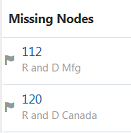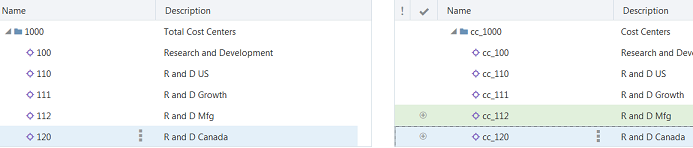Benutzervoraussetzungen
Sie benötigen die Rolle Ansichten - Erstellen, um Ansichten zu erstellen, und die Berechtigung Teilnehmer (schreiben) für die Anwendung, um Änderungen an Anwendungsdaten vorzunehmen.
Benutzerprozess
Um Abweichungen zwischen der Quellhierarchie und der Zielhierarchie zu beheben, geht ein Benutzer wie folgt vor:
- Er erstellt eine Ansicht mit Ansichtspunkten für die Quellhierarchie und die Zielhierarchie. Die neuen Ansichtspunkte müssen dieselben Knotensets verwenden wie die Ansichtspunkte in den Standardansichten.
- Er öffnet die Ansicht und vergleicht die beiden Ansichtspunkte. Informationen hierzu finden Sie unter Vergleiche von Ansichtspunkten ausführen.
- Er erstellt eine Anforderung, wenn der Vergleich ergibt, dass die Quellhierarchie Knoten enthält, die in der Zielhierarchie fehlen. Informationen hierzu finden Sie unter Änderungen mit Anforderungen vornehmen.
- Anhand der Vergleichsergebnisse verschiebt er die fehlenden Knoten per Drag-and-Drop aus der Quellhierarchie in die Zielhierarchie. Informationen hierzu finden Sie unter Knotenunterschiede aus Vergleichsergebnissen beheben.
- Er leitet die Anforderung weiter.
Detaillierte Schritte für Benutzer
Um diesen Vorgang auszuführen, muss ein Administrator den Vorgang unter
Administratorschritte ausgeführt haben.
- Erstellen Sie eine Ansicht, und fügen Sie anschließend Ansichtspunkte für beide Hierarchien hinzu, indem Sie die folgenden Schritte ausführen:
- Klicken Sie auf Definition.
- Klicken Sie auf Erstellen.
- Wählen Sie unter Anwendungsdimension, die Kostenstellendimension für die Quellhierarchieanwendung aus.
- Geben Sie die Quellhierarchie ein, und klicken Sie auf Erstellen.
- Klicken Sie auf Bearbeiten.
- Wählen Sie unter Node Set Kostenstellen aus.
- Klicken Sie auf Speichern.
- Klicken Sie unten auf der Seite auf die Registerkarte, die den Namen der Ansicht enthält.
- Klicken Sie auf Definition.
- Klicken Sie auf Erstellen.
- Wählen Sie unter Anwendungsdimension, die Kostenstellendimension für die Zielhierarchieanwendung aus.
- Geben Sie die Zielhierarchie ein, und klicken Sie auf Erstellen.
- Klicken Sie auf Bearbeiten.
- Wählen Sie unter Node Set Kostenstellen aus.
- Klicken Sie auf Speichern, Schließen.
- Öffnen Sie die Ansicht.
- Klicken Sie im linken Bereich auf die Schaltfläche Anordnung nebeneinander
 .
.
Die beiden Ansichtspunkte werden nebeneinander angezeigt. Der Ansichtspunkt Quellhierarchie befindet sich links.
- Führen Sie im Abschnitt Ansichtspunkte vergleichen die folgenden Schritte aus:
- Wählen Sie in der ersten Dropdown-Liste "Links mit rechts" aus.
- Wählen Sie in der zweiten Dropdown-Liste "Untere Knoten" aus.
- Klicken Sie auf
 , um den Vergleich auszuführen.
, um den Vergleich auszuführen.
Im Abschnitt
Fehlende Knoten werden die Knoten 112 und 120 aufgeführt, wie das folgende Beispiel zeigt:
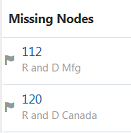
- Fügen Sie der Zielhierarchie die fehlenden Knoten hinzu, indem Sie die folgenden Schritte ausführen:
- Klicken Sie auf Neue Anforderung.
- Wählen Sie im Abschnitt Fehlende Knoten den Knoten 112 aus.
Der Knoten wird in der Quellhierarchie hervorgehoben.
- Verschieben Sie Knoten 112 per Drag-and-Drop aus der Quellhierarchie auf den obersten Knoten der Zielhierarchie.
- Wählen Sie im Abschnitt Fehlende Knoten den Knoten 120 aus.
Der Knoten wird in der Quellhierarchie hervorgehoben.
- Verschieben Sie Knoten 120 per Drag-and-Drop aus der Quellhierarchie auf den obersten Knoten der Zielhierarchie.
Die beiden Hierarchien weisen nun identische Blattknoten auf, wie das folgende Beispiel zeigt:
Hinweis:
Das Präfix cc_ wurde den Knoten der Zielhierarchie automatisch hinzugefügt. Dies liegt daran, dass der Knotentyp für die Zielhierarchieanwendung den Qualifier _cc für den Knotentyp aufweist.
- Klicken Sie auf
 , um den Vergleich erneut auszuführen und sicherzustellen, dass sich alle Blattknoten der Quellhierarchie im Ansichtspunkt für die Zielhierarchie befinden.
, um den Vergleich erneut auszuführen und sicherzustellen, dass sich alle Blattknoten der Quellhierarchie im Ansichtspunkt für die Zielhierarchie befinden.
Im Abschnitt Fehlende Knoten wird folgende Meldung angezeigt: Keine anzuzeigenden Unterschiede.
- Klicken Sie auf Weiterleiten.